之前我们讲到了如何将一列数据转置为多行多列,想必大家对这种方法已经了如指掌了,那么碰到对多行多列的数据转置为一列的情况,我们怎么办呢?我相信你们已经有答案了。
Excel表格怎么把一列数据转换为多行多列数据?
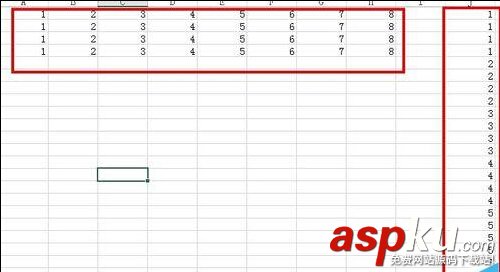
1、同样我们会看到如下的数据,这样的数据假如一多的话,就会给我们的数据处理带来很多麻烦。
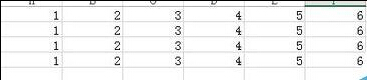
2、首先在倒数第二列的数据下面的第一个单元格中输入=H1,H1表示最后一类数的第一个单元格,下拉快速填充按钮,如下图2所示,尽量多一点。
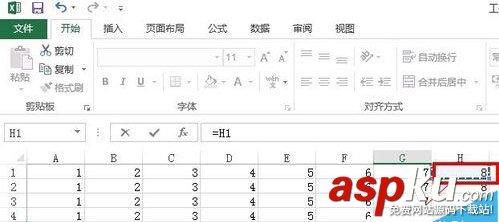
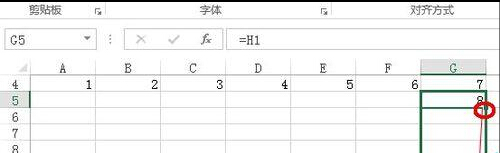
3、然后再最后一个单元格的右下角,继续往左拉至第一类数据所在列,这个时候我们会发现,第一列数据的最后需要得到最后一类数据即可
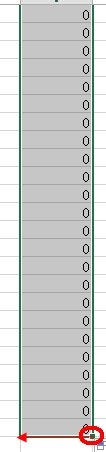
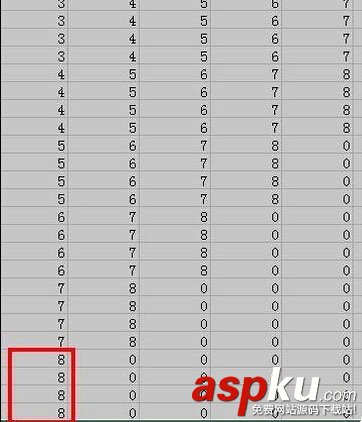
4、那么我们会发现第一列数据就是我们所要的,复制另存为数值,就一切OK了!

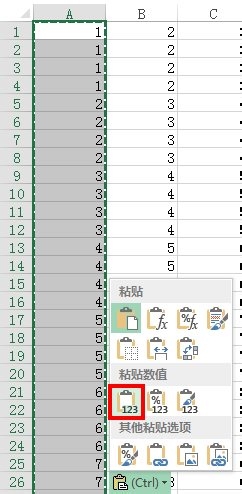
新闻热点
疑难解答